Instalacion:
Record my Desktop
Para el primero, abrimos Synaptic y en la barra de busqueda ponemos  recordmydesktop y marcamos los paquetes gtk-recordmydesktop y recordmydesktop, despues le damos aplicar para instalar.
recordmydesktop y marcamos los paquetes gtk-recordmydesktop y recordmydesktop, despues le damos aplicar para instalar.
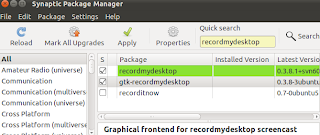
Una vez instalado, lo podemos encontrar en Aplicaciones/Sonido y Video.
Ya una vez abierto el programa solo es cuestion que indiquemos la calidad, donde se guardara y enseguida ya podemos hacer nuestras grabaciones.
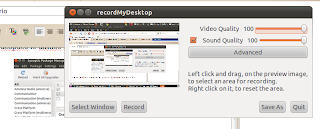
XvidCap
Para este la instalacion de XvidCap, es un poco mas facil, ya que tan solo abrir la terminal y poner "sudo apt-get install xvidcap".
Una vez instalada, XvidCap, la podemos encontrar en Aplicaciones/Sonido y Video.
Para su uso viene siendo casi igual que el anterior, lo bueno de este programa es que antes de grabar te da la oportunidad de indicar la parte que quierese grabar.
Una vez instalada, XvidCap, la podemos encontrar en Aplicaciones/Sonido y Video.
Para su uso viene siendo casi igual que el anterior, lo bueno de este programa es que antes de grabar te da la oportunidad de indicar la parte que quierese grabar.
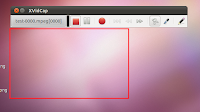
Por lo pronto seria todo, espero y que esta entrada les sea util, como quiera cualquier duda o pregunta que tengan al respecto, haganmela saber.
Excelente Abraham, yo también he batallado con eso de los formatos para subir un vídeo, cual de las 2 opciones me recomienda??
ResponderEliminarPues en lo personal te recomiendo el segundo, ya que este tiene mas facilidad y no te consume tantos recursos, que por ejemplo si tienes que correr otros programas cuando estes grabando, este no se trabe o tenga interrupciones.
ResponderEliminarOye Abraham gran video x q nos sirve a muchos q nunca hemos grabado un video.
ResponderEliminarSolo una cosa yo intente usar ese tambien y la calidad de mi video era muy pesima, y no solo con ese si no tmb con RecordItNow.
Y si me funciono con el Record haciendo que el video lo pusiera sin sonido y pusiera un grabador de sonido y luego juntaba los dos.
La vdd no se porque tuve que llegar a eso pero lo bueno es que me salieron muy bien mis videos.
Gracias por tu comentario pedro y la verdad no me habia percatado sobre la calidad. Y sobre el sonido que no podias, ami tambien me pasaba lo mismo, pero para ello tienes que arreglar el microfono, es solo con irte a sound preferences y luego te vas a la pestaña de hardware y te fijas que diga analog stereo duplex, despues a la pestaña de input y verificas que este el microfono encendido. Yo tenia el mismo problema al momento de hacer grabaciones de escritorio o al estar por skype, que mi microfono no funcionaba. Ojala y te sirva esto
ResponderEliminarMe gustaría saber que variedad de formatos maneja el segundo programa, y si al momento de convertirlos pierde calidad, mejora o se queda exactamente igual y si esto afectaría el peso del mismo.
ResponderEliminarNo ni así pero lo bueno es que de la forma que te comente me gusto mucho x q tuve q hacer cosas que no hacia seguido y para hacer eso también tuve con configurar el sonido.
ResponderEliminarPor el Comentario eliminado fue que se me fue el dedo y lo publico
Oye me preguntaba si no vas a subir tu Video para el Taller y la Materia
ResponderEliminarConforme a la pregunta de que formato esta, el video se graba en formato mp4 y si tu quieres cambiar el formato del video, la calidad va a variar dependiendo del formato al que lo conviertas y si este afecta al peso al convertirlo.
ResponderEliminarY si, si subiere la presentacion, al parecer no se habia subido.
Bien; 3 puntos extra para Abraham en la clase por esta entrada. Puntos por comentarios de la siguiente forma (también en la clase todas): Abraham 3, Raúl 2, Miguel 3.
ResponderEliminar